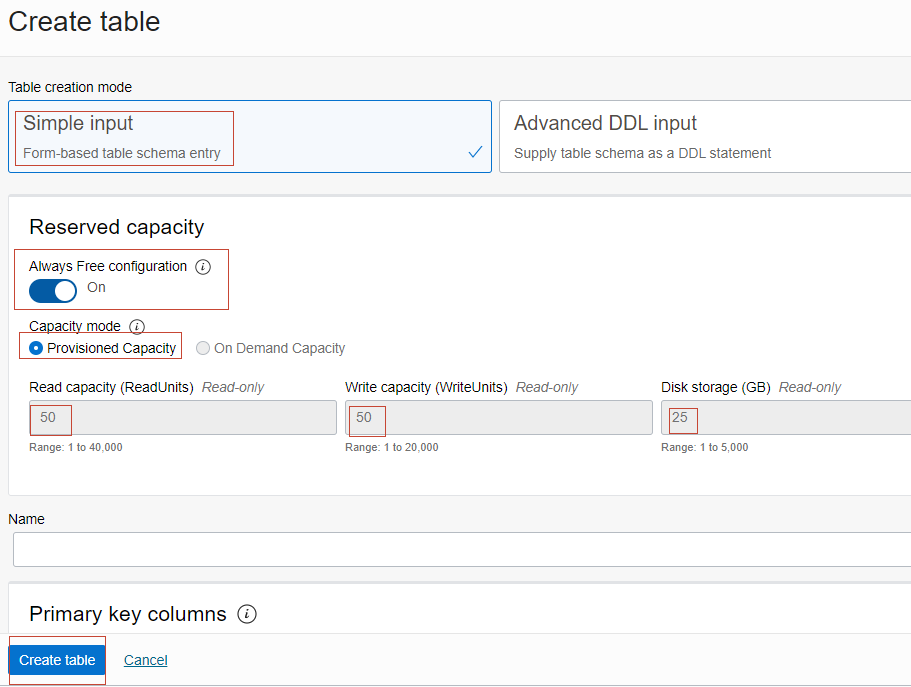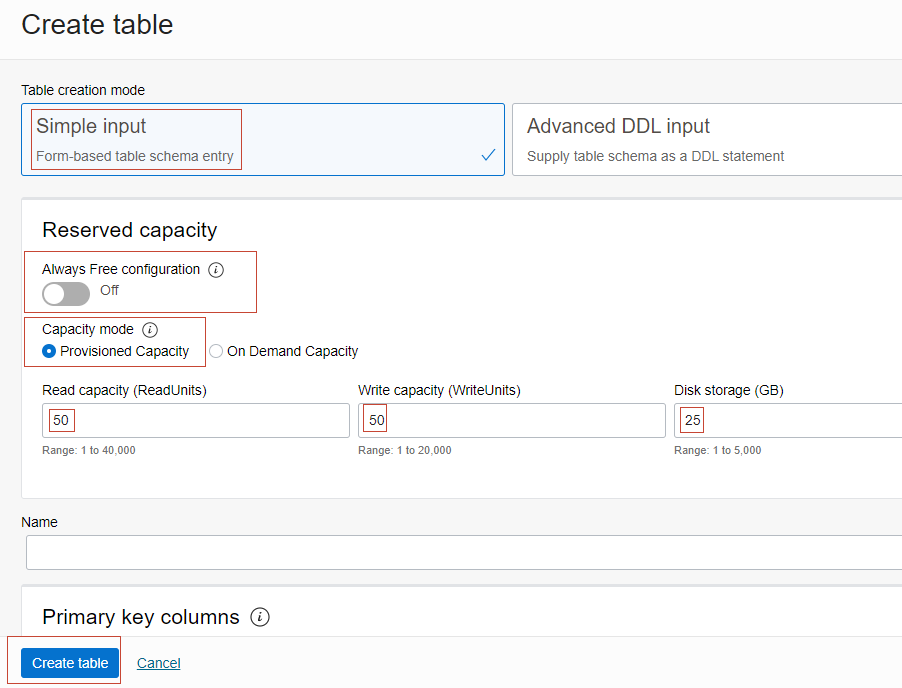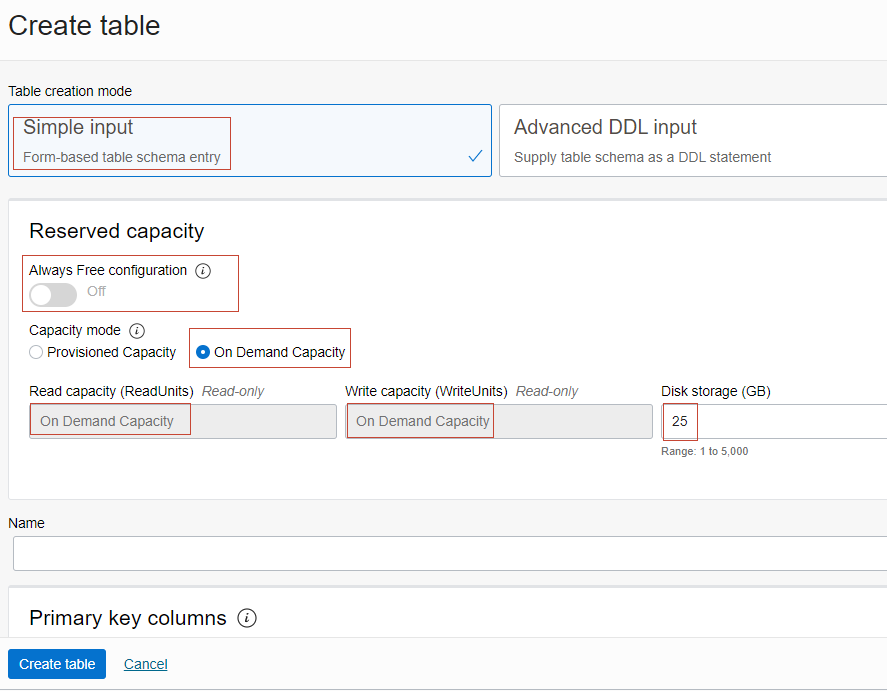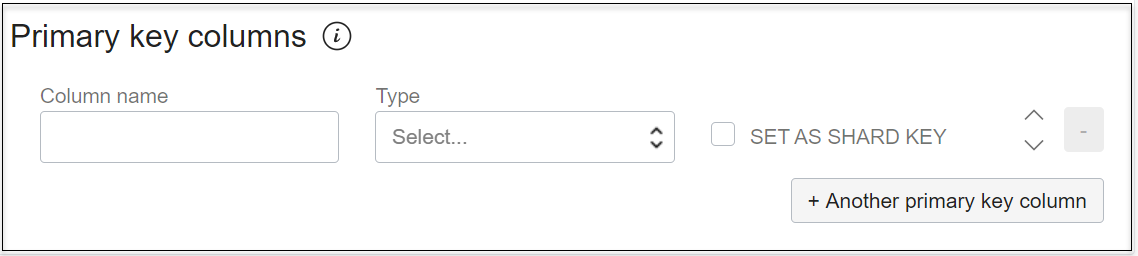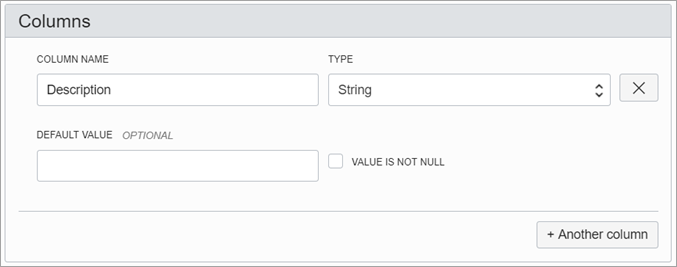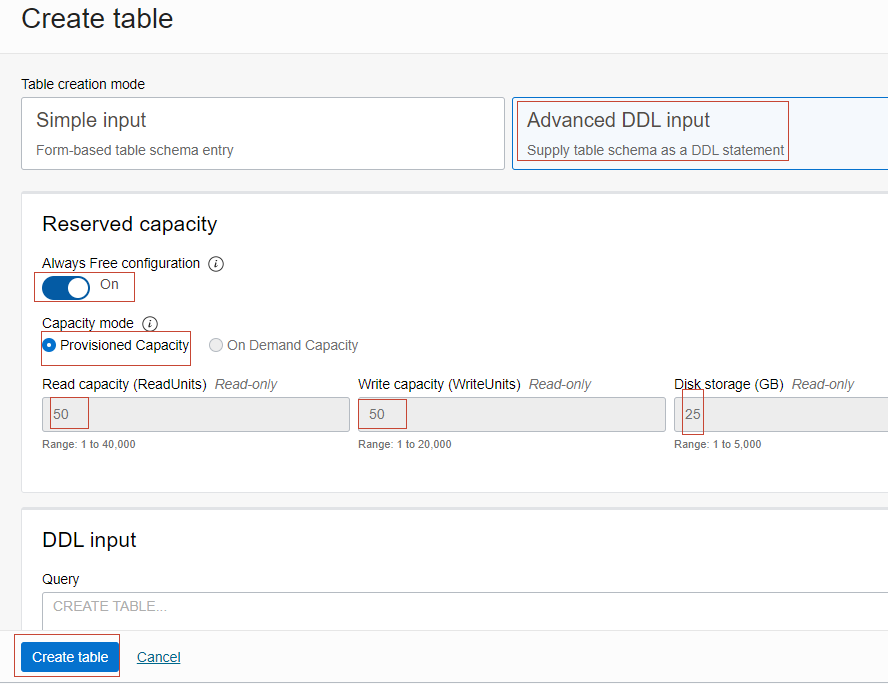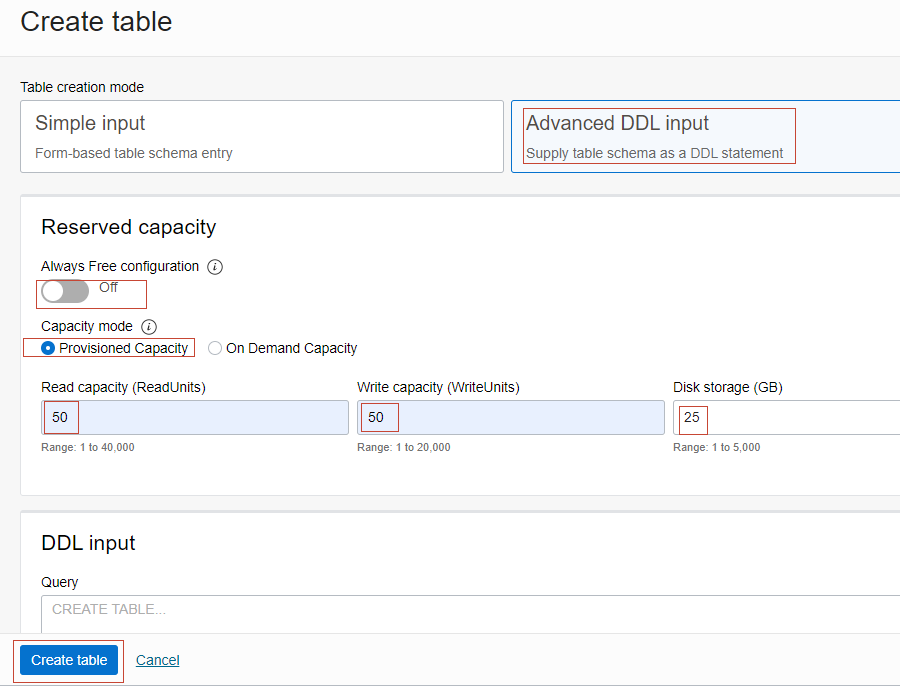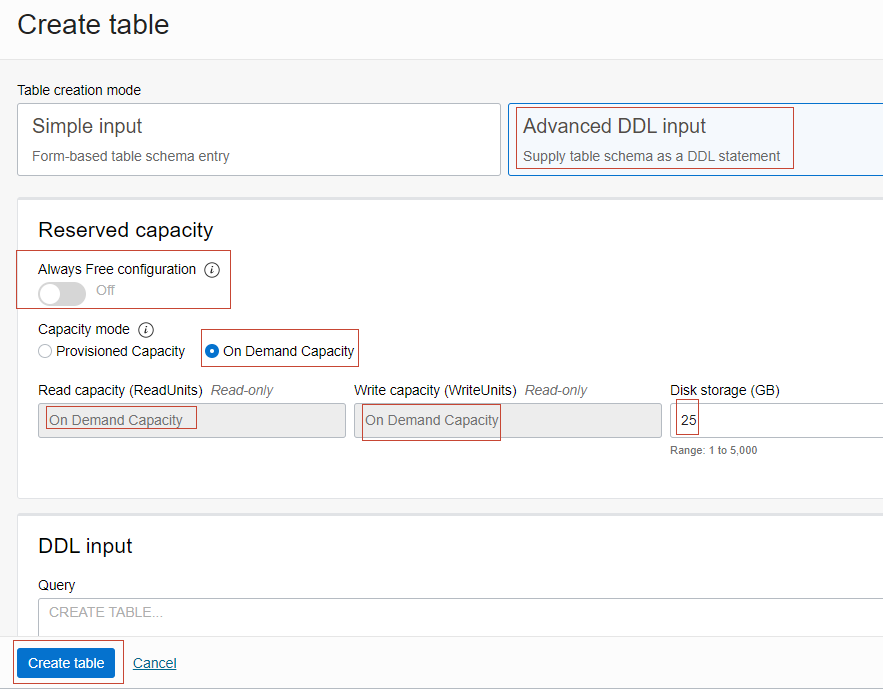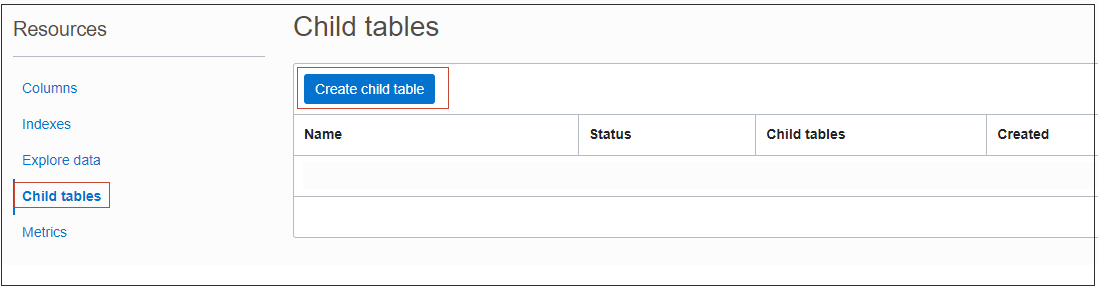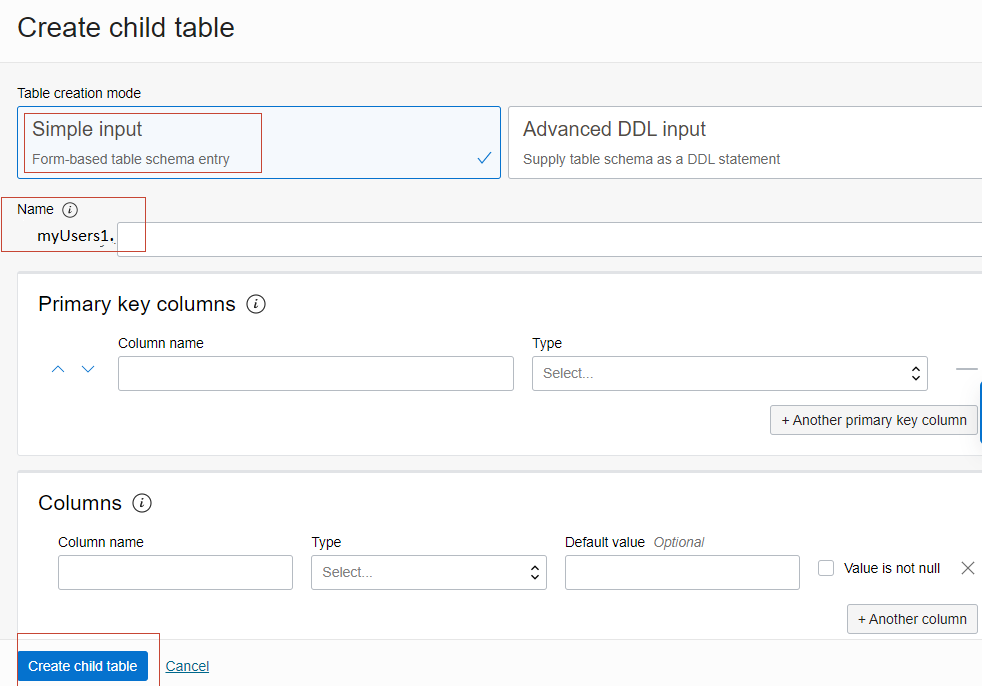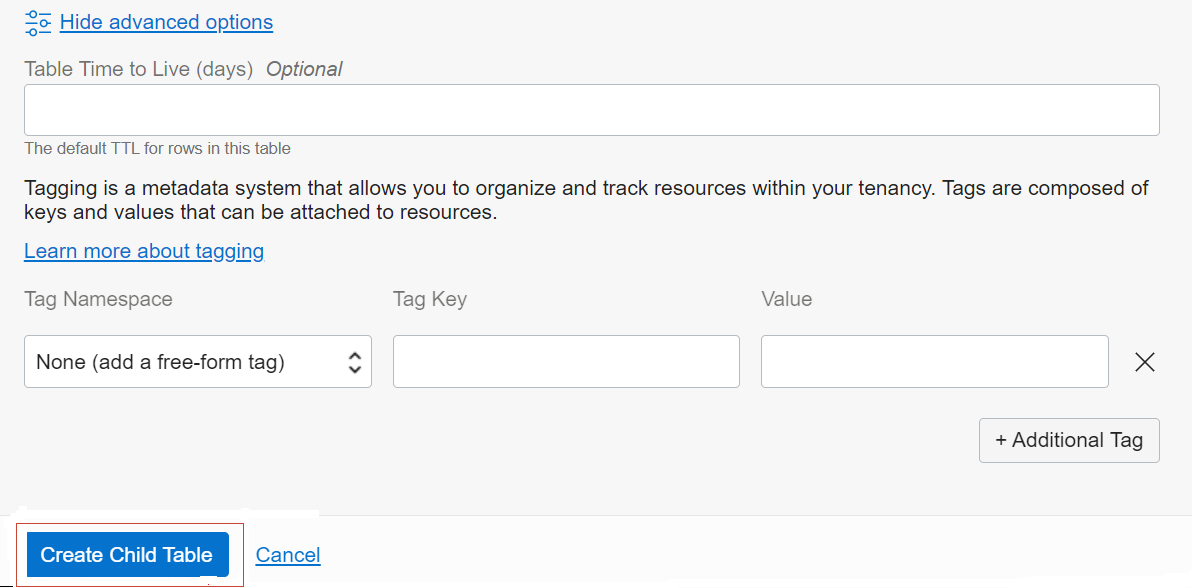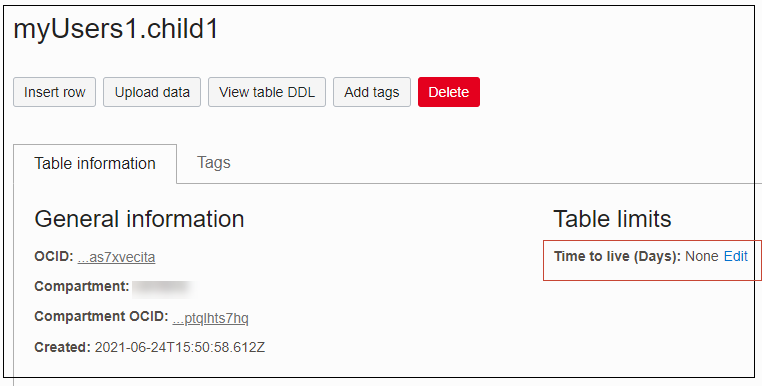Tabellen in Oracle NoSQL Database Cloud Service mit einer Konsole erstellen
Erfahren Sie, wie Sie Oracle NoSQL Database Cloud Service-Tabellen und Indizes in der Konsole erstellen und verwalten.
Dieser Artikel enthält die folgenden Themen:
Verwandte Themen
Compartment erstellen
Wenn Sie sich für Oracle Cloud Infrastructure registrieren, erstellt Oracle Ihren Mandanten mit einem Root-Compartment, das all Ihre Cloud-Ressourcen enthält. Danach erstellen Sie zusätzliche Compartments innerhalb des Mandanten (Root-Compartments) und entsprechende Policys, um den Zugriff auf die Ressourcen in jedem Compartment zu kontrollieren. Bevor Sie eine Oracle NoSQL Database Cloud Service-Tabelle erstellen, empfiehlt Oracle, dass Sie das Compartment einrichten, zu dem die Tabelle gehören soll.
Sie erstellen Compartments in Oracle Cloud Infrastructure Identity and Access Management (IAM). Informationen hierzu finden Sie unter Mandanten einrichten und Compartments verwalten in der Oracle Cloud Infrastructure-Dokumentation.
Singleton-Tabellen erstellen
Sie können die neue Oracle NoSQL Database Cloud Service-Tabelle über die NoSQL-Konsole erstellen.
- Eingabemodus: Mit diesem Modus können Sie die NoSQL Database Cloud Service-Tabelle deklarativ erstellen, d.h. ohne eine DDL-Anweisung zu schreiben.
- Advanced DDL Input Mode: Mit diesem Modus können Sie die NoSQL Database Cloud Service-Tabelle mit einer DDL-Anweisung erstellen.
Singleton-Tabelle erstellen - Einfache Eingabe
Erfahren Sie, wie Sie eine Tabelle mit dem einfachen Input-Tabellenerstellungsmodus über die NoSQL-Konsole erstellen.
Singleton-Tabelle erstellen: Erweiterter DDL-Inputmodus
Erfahren Sie, wie Sie eine Tabelle mit dem erweiterten DDL-Eingabemodus über die NoSQL-Konsole erstellen.
- Öffnen Sie die NoSQL-Konsole über die Infrastructure-Konsole. Siehe Über die Infrastructure-Konsole auf den Service zugreifen.
- Klicken Sie auf Tabelle erstellen.
- Wählen Sie im Fenster "Tabelle erstellen" die Option Erweitertes DDL-Input für Table Creation Mode.
- Unter Reservierte Kapazität können Sie die Option Konfiguration vom Typ "Immer kostenlos" aktivieren oder den Kapazitätsmodus konfigurieren.
-
Konfiguration vom Typ "Immer kostenlos" (nur im Bereich Phoenix verfügbar):
Aktivieren Sie die Umschaltschaltfläche, um eine NoSQL-Tabelle vom Typ "Immer kostenlos" zu erstellen. Wenn Sie die Umschaltschaltfläche deaktivieren, wird eine reguläre NoSQL-Tabelle erstellt. Sie können bis zu drei NoSQL-Tabellen vom Typ "Immer kostenlos" im Mandanten erstellen. Wenn sich im Mandanten drei NoSQL-Tabellen vom Typ "Immer kostenlos" befinden, ist die Umschaltschaltfläche zum Erstellen einer SQL-Tabelle vom Typ "Immer kostenlos" deaktiviert.
Wenn Sie die Umschalttaste aktivieren, um eine Tabelle vom Typ "Immer kostenlos" NoSQL zu erstellen, werden den Feldern "Lesekapazität", "Schreibkapazität" und "Datenträgerspeicher" Standardwerte zugewiesen. Der Kapazitätsmodus wird zu Bereitgestellte Kapazität. Diese Werte können nicht geändert werden.
Weitere Informationen zu den Details, Features und Einschränkungen von Tabellen, die mit der Option "Konfiguration vom Typ "Immer kostenlos" erstellt wurden, finden Sie unter Service vom Typ "Immer kostenlos".
Wenn Sie eine reguläre Tabelle erstellen möchten, deaktivieren Sie die Umschaltschaltfläche. Sie können die entsprechenden Kapazitätswerte für die Tabelle eingeben.- Lesekapazität (ReadUnits): Geben Sie die Anzahl der Leseeinheiten ein. Siehe Kapazität schätzen.
- Schreibkapazität (WriteUnits): Geben Sie die Anzahl der Schreibeinheiten ein. Siehe Kapazität schätzen, um mehr über Schreibeinheiten zu erfahren.
- Disk Storage (GB): Geben Sie den Speicherplatz in GB an, der von der Tabelle verwendet werden soll. Siehe Kapazität schätzen.
-
Kapazitätsmodus
Sie können die Option für den Kapazitätsmodus als Bereitgestellte Kapazität oder On Demand-Kapazität angeben. Die Modi "Bereitgestellte Kapazität" und "On Demand-Kapazität" schließen sich gegenseitig aus. Wenn Sie On Demand Capacity für eine Tabelle aktivieren, müssen Sie die Lese-/Schreibkapazität der Tabelle nicht angeben. Ihnen wird die tatsächliche Nutzung der Lese- und Schreibeinheiten in Rechnung gestellt, nicht die bereitgestellte Nutzung.
Das Aktivieren von On Demand-Kapazität für eine Tabelle ist eine gute Option, wenn eine der folgenden Bedingungen zutrifft:- Sie erstellen neue Tabellen mit unbekannten Workloads.
- Sie haben unvorhersehbaren Anwendungsdatenverkehr.
- Sie bevorzugen die einfache Zahlung nur für das, was Sie verwenden.
Einschränkungen bei der Aktivierung von On Demand-Kapazität für eine Tabelle:- Bei der On Demand-Kapazität wird die Kapazität der Tabelle auf 5.000 Schreibvorgänge und 10.000 Lesevorgänge begrenzt.
- Die Anzahl der Tabellen mit On Demand-Kapazität pro Mandant ist auf 3 begrenzt.
- Sie zahlen mehr pro Einheit für On Demand Capacity-Tabelleneinheiten als für bereitgestellte Tabelleneinheiten.
Wenn Sie On Demand-Kapazität auswählen, wird die Konfiguration vom Typ "Immer kostenlos" deaktiviert. Die Eingabefelder "Lesekapazität" und "Schreibkapazität" sind schreibgeschützt und zeigen den Text Kapazität bei Bedarf an. In den On Demand-Kapazitätstabellen wird On Demand-Kapazität in den Lese- und Schreibkapazitätsspalten angezeigt. Wenn der Kapazitätsmodus On Demand-Kapazität lautet, ist das Steuerelement "Always Free" (Immer kostenlos) deaktiviert. Geben Sie den Wert für den Festplattenspeicher (GB) an.
-
- Geben Sie im Abschnitt DDL-Eingabe die DDL-Anweisung "create table" unter Abfrage ein. Möglicherweise wird ein Fehler angezeigt, dass Ihre Anweisung unvollständig oder fehlerhaft ist. Informationen zu möglichen Fehlern in der OCI-Konsole und zur Behebung dieser Fehler finden Sie unter SQL-Anweisungsfehler in der OCI-Konsole debuggen. Beispiele zum Erstellen einer Tabellenanweisung finden Sie im Entwicklerhandbuch.
- (Optional) Um erweiterte Optionen anzugeben, klicken Sie auf Erweiterte Optionen anzeigen, und geben Sie erweiterte Details ein:
- Tag- noch nicht vorhanden: Wählen Sie einen Tag- noch nicht in der Liste aus. Ein Tag-Namespace entspricht einem Container für Ihre Tagschlüssel. Bei einem Vorgang wird die Groß-/Kleinschreibung nicht beachtet, und er muss innerhalb des Mandanten eindeutig sein.
- Tagschlüssel: Geben Sie den Namen ein, mit dem das Tag referenziert werden soll. Bei einem Tagschlüssel wird nicht zwischen Groß- und Kleinschreibung unterschieden, und er muss innerhalb eines Namespace eindeutig sein.
- Tagwert: Geben Sie den Wert für das Tag ein.
- Tag hinzufügen: Klicken Sie auf diese Schaltfläche, um weitere Tags hinzuzufügen.
- Klicken Sie auf Tabelle erstellen.
Erstellen einer untergeordneten Tabelle
Mit Oracle NoSQL Database können Sie Tabellen in einer hierarchischen Struktur erstellen (als über- und untergeordnete Tabellen).
Tabellenhierarchien
A
/ \
A.B A.G
/
A.B.C
/
A.B.C.DDie oberste übergeordnete Tabelle ist A. Die untergeordnete Tabelle B ruft den zusammengesetzten Namen A.B. ab. Die nächste Ebene der untergeordneten Tabelle C ruft den zusammengesetzten Namen A.B.C usw. ab.
Eigenschaften von untergeordneten Tabellen:
- Beim Erstellen einer untergeordneten Tabelle können Sie die Grenzwerte für Lesekapazität, Schreibkapazität oder Festplattenspeicher nicht angeben. Die untergeordnete Tabelle verwendet die entsprechenden Werte aus der übergeordneten Tabelle.
- Eine untergeordnete Tabelle wird auf die Gesamtanzahl der Tabellen eines Mandanten angerechnet.
- Eine übergeordnete Tabelle und ihre untergeordneten Tabellen befinden sich immer im selben Compartment.
- Metrikinformationen werden auf der übergeordneten Ebene erfasst und aggregiert. Auf der Ebene der untergeordneten Tabellen sind keine Metriken sichtbar.
- Eine untergeordnete Tabelle verfügt unabhängig von der übergeordneten Tabelle über eigene Tags.
- Eine untergeordnete Tabelle erbt auch das Kapazitätspreismodell der übergeordneten Tabelle. Beispiel: Wenn die übergeordnete Tabelle mit On Demand-Kapazität konfiguriert ist, kann die untergeordnete Tabelle auch mit demselben Kapazitätspreismodell konfiguriert werden.
Transaktionen in übergeordneten/untergeordneten Tabellen
- Deklarieren Sie eine Tabelle als untergeordnetes Element einer anderen Tabelle.
- Verwenden Sie die API
writeMutliple, um Vorgänge für übergeordnete und untergeordnete Tabellen hinzuzufügen.
- Suchen Sie die Shard-Schlüsselwerte für alle Objekte, die Sie in eine Transaktion aufnehmen möchten.
- Stellen Sie sicher, dass die Shard-Schlüssel für alle Objekte gleich sind.
- Verwenden Sie die
writeMutliple-API, um jeder Sammlung jedes Objekt hinzuzufügen.
Verwenden Sie untergeordnete Tabellen, um ACID-Transaktionen problemlos über mehrere Objekte hinweg zu erreichen.
Autorisierung in einer untergeordneten Tabelle:
- Sie verfügen über die spezifische Berechtigung (READ/INSERT/DELETE) für die untergeordnete Tabelle.
- Sie verfügen über dieselben Berechtigungen oder zumindest die Leseberechtigung für die übergeordnete Tabelle der jeweiligen untergeordneten Tabelle in der Hierarchie.
Weitere Informationen finden Sie unter IAM-Policys zur Autorisierung.
Beispiel: Wenn Sie Daten in die untergeordnete Tabelle myTable.child1 einfügen möchten, deren Eigentümer Sie nicht sind, benötigen Sie die INSERT-Berechtigung für die untergeordnete Tabelle und die READ- und/oder INSERT-Berechtigungen für myTable. Die Erteilung von Berechtigungen für untergeordnete Tabellen ist unabhängig von der Erteilung von Berechtigungen für die übergeordnete Tabelle. Das heißt, Sie können der untergeordneten Tabelle bestimmte Berechtigungen erteilen, ohne der übergeordneten Tabelle dasselbe Privileg zu erteilen. Alle über-/untergeordneten Join-Abfragen erfordern die entsprechenden Berechtigungen für alle in der Abfrage verwendeten Tabellen. Weitere Informationen finden Sie unter Links-Outer-Joins mit über-/untergeordneten Tabellen verwenden.
Erstellen einer untergeordneten Tabelle
- Klicken Sie auf die übergeordnete Tabelle, um ihre Details anzuzeigen. Die Liste der untergeordneten Tabellen, die bereits für das übergeordnete Element vorhanden sind, wird angezeigt.
- Klicken Sie im linken Navigationsmenü unter "Ressourcen" auf Untergeordnete Tabellen.
-
- Die Liste der untergeordneten Tabellen für die übergeordnete Tabelle wird angezeigt. Um eine untergeordnete Tabelle zu erstellen, klicken Sie auf Untergeordnete Tabelle erstellen.
- Die Liste der untergeordneten Tabellen für die übergeordnete Tabelle wird angezeigt. Um eine untergeordnete Tabelle zu erstellen, klicken Sie auf Untergeordnete Tabelle erstellen.
- Sie können die Methode Einfache Eingabe oder die Methode Erweiterte DDL-Eingabe wählen, um die untergeordnete Tabelle zu erstellen.
- Geben Sie einen Namen für die untergeordnete Tabelle an. Diesem wird automatisch der Name der übergeordneten Tabelle gefolgt von einem Punkt vorangestellt. Geben Sie die Liste der Spalten und Primärschlüsselspalten an.
- Das Kontrollkästchen Als Shard-Schlüssel festlegen wird beim Erstellen einer untergeordneten Tabelle nicht angezeigt, da die untergeordneten Tabellen ihren Shard-Schlüssel aus der übergeordneten Tabelle der obersten Ebene übernehmen.
Hinweis:
Die Felder "Lesekapazität", "Schreibkapazität" und "Datenträgerspeicher" sind nicht angegeben, da eine untergeordnete Tabelle diese Grenzwerte von der Tabelle der obersten Ebene übernimmt. Die für die Tabelle der obersten Ebene festgelegten Limits werden automatisch auf die untergeordnete Tabelle angewendet.Details einer untergeordneten Tabelle anzeigen
Sie können die Details einer untergeordneten Tabelle nach ihrer Erstellung anzeigen.